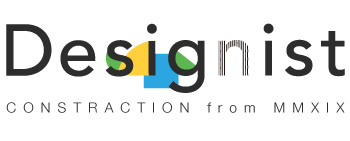【驚異のイラストレーター仕事術17】角丸はどう作ってる?変形パネルを使っためちゃめちゃ便利な方法を紹介。
イラレで四角形の周りに角丸をつけることは非常に多いです。この時、どのように角丸をつくっていますか?ダイレクトツールでなんとなく角を丸めてませんか?後々の修正や、拡大縮小で比率が変わらない、変形パネルを使った非常に便利な方法を紹介します。
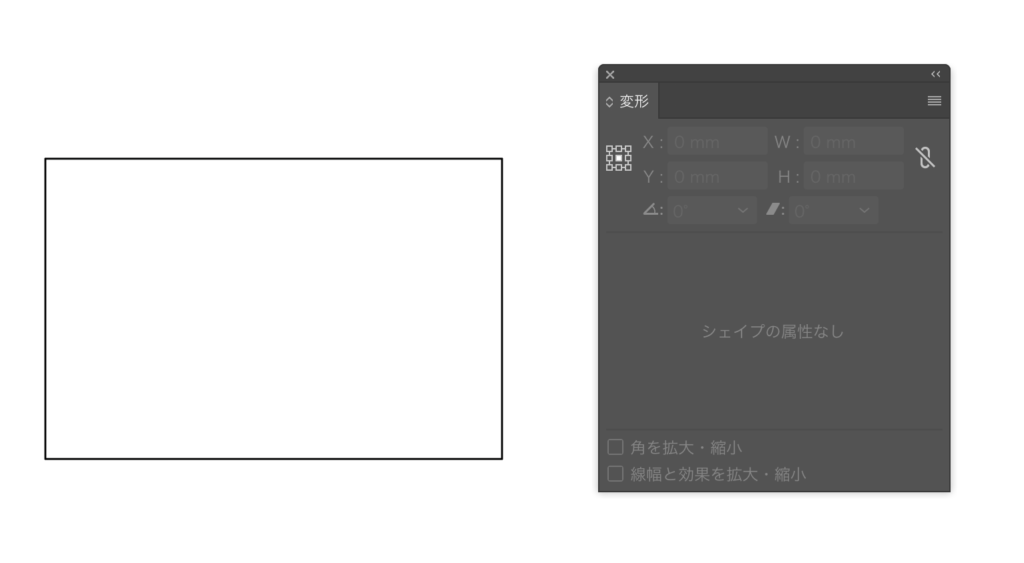
まず、四角形と変形パネルを用意しましょう。
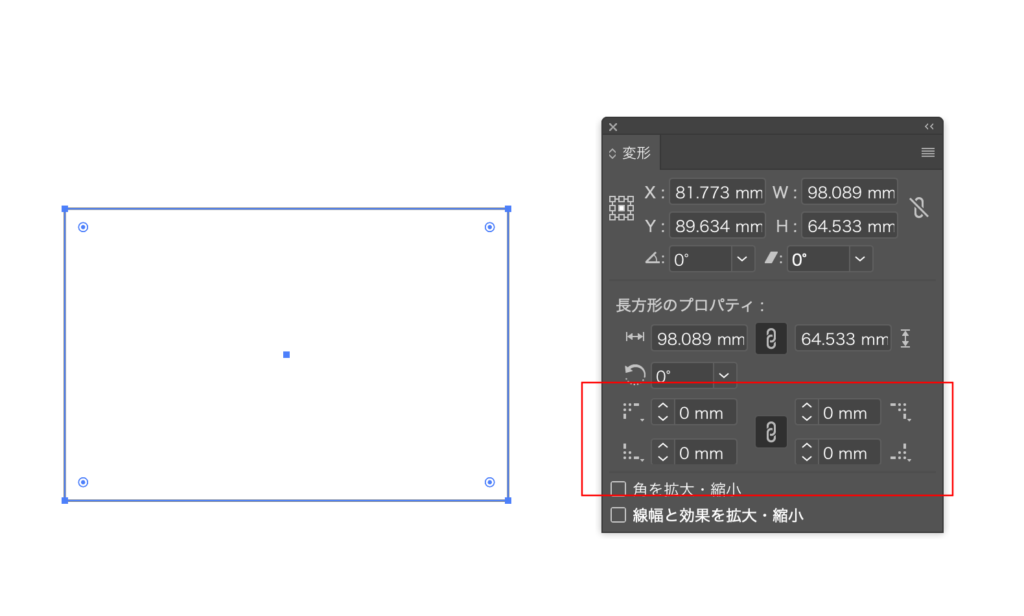
四角形を選択すると、変形パネルに出てくる赤枠部分に注目!!
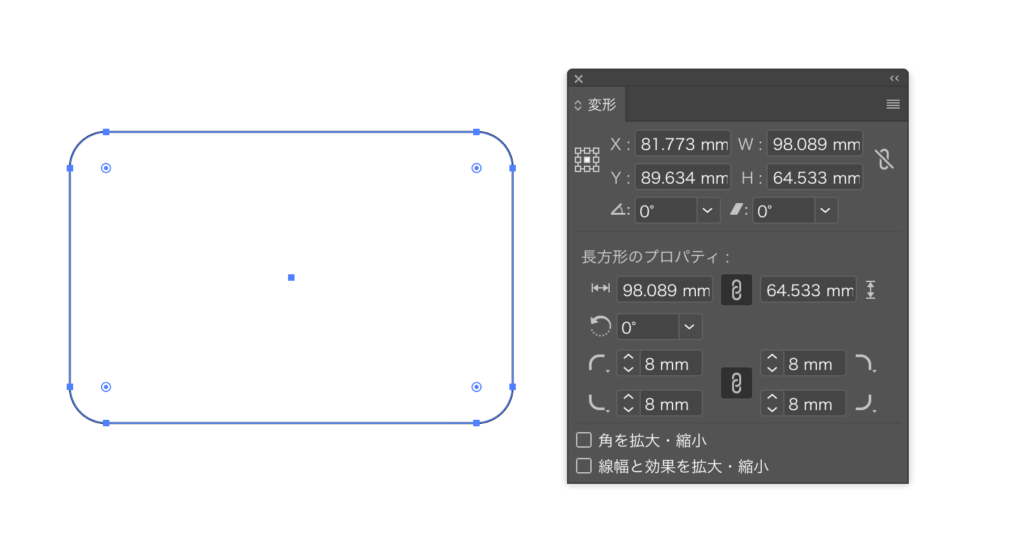
ここで角丸の編集が可能です。現在、中央のリングマークを切ることによって、4つ角それぞれの角丸の編集が可能です。
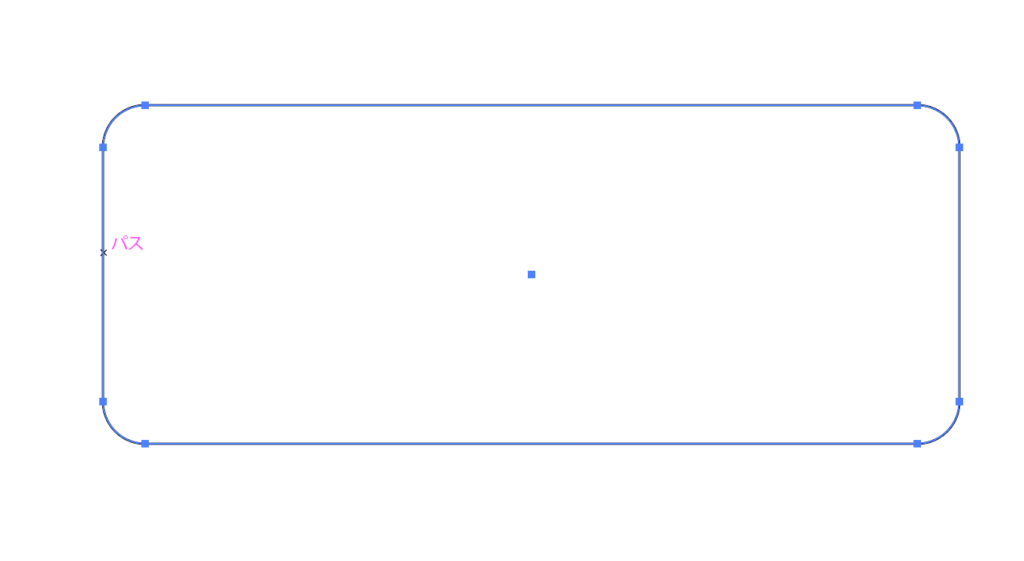
ちなみにひっぱったり変形させても、ちゃんと角丸を保ってくれます。角丸をつける方法は、アピアランスから角丸を作成でも可能ですが、こちらの方が便利かもしれません。是非、試してみてください!!
【総集編】驚異のイラストレーター仕事術 | designist:デザイニスト
イラストレーターを使うプロのために、ちょっとしたことで劇的にパフォーマンスが改善されるコツをドバドバ紹介していくコーナーです。悩んでいても、悩んでなくても、イラストレーターを使用する方なら絶対知っておいてほしい内容をまとめています。是非活用してくださいね! 深い階層にある文字を一発で選択する方法。 【驚異のイラストレーター仕事術01】深い階層にある文字を一発で選択する方法。 | designist
世界すべての人を Live Rich にするウェブメディア 『デザイニスト』。美的•情操文化をデザイナーや芸術家という領域だけでなく、企業活動や生活の隅々に至るまで浸透させることを目標としています。最新カメラ情報から制作チュートリアル、香港デモ、ライフデザインに関する様々な情報をお届け!@designistJP